Table of Contents
Cómo hacer una copia de seguridad en Windows 7
Para hacer una copia de seguridad en Windows 7 puedes utilizar varios métodos, uno de ellos podría ser la utilización de un programa encargado de hacer copias o también, usar el propio sistema, dado que este incluye su propio soporte.
Todos aquellos usuarios veteranos de Windows, sabemos la importancia de tener una copia de seguridad de todos los archivos del sistema, ya que a diario vemos todo tipo de errores y averías que suelen suceder y desde luego, no queremos pasar por este inconveniente.
¿Por qué debe hacer una copia cada cierto tiempo?
Hacer una copia de seguridad en Windows 7, o cualquier otro sistema operativo, nos puede salvar todos los datos en caso de error del sistema o de la infección por un virus.
- Haciendo una copia de seguridad tendrás una imagen del sistema, y si en algún momento ocurre algún fallo, siempre puedes recuperar totalmente el equipo desde dicha copia.
- Si en algún momento el disco duro del ordenador se avería, puede usar la imagen creada del sistema para la restauración en otro disco duro.
Debes tener en cuenta lo siguiente:
- La copia creada mediante este procedimiento no es válida para elementos individuales y debería ser realizada siempre en un disco diferente al C:
- Recuerda también que si dispones de varias unidades de disco duro, debes elegir aquella que cuente con la capacidad de almacenamiento necesaria.
¿Dónde almacenar la copia de seguridad en Windows 7?
A la hora de hacer una copia, disponemos de tres opciones donde almacenar la copia de seguridad:
- En un CD o DVD.
- En un disco duro interno o externo que no se trata del disco duro principal.
- Dentro de una ubicación en red.
Proceso completo para hacer una copia de seguridad de Windows 7
Dos maneras distintas para acceder al apartado de copia de seguridad en Windows 7, la primera es ingresando en el buscador de Windows, escribiendo seguridad y restauración. Acto seguido, pulsamos en crear una imagen del sistema.
- También podríamos acceder pulsando en el icono del menú de inicio, accedemos a la pestaña de panel de control e ingresamos en la lengüeta de sistema y seguridad.
- Ya dentro de sistema y seguridad, pulsamos en la opción que indica, copia de seguridad y restaurar.
- Las dos opciones vistas de acceso son igual de válidas, solamente estaremos accediendo de una manera distinta.
- Continuando con el tutorial, pulsamos en el botón que pone crear una imagen, ahora tendremos que ir siguiendo una serie de pasos, pulsamos sobre el disco duro y en el botón de siguiente.
- Seleccionamos el disco duro donde almacenar dicha copia.

- Dejamos todas las particiones por defecto y pulsamos sobre el botón de siguiente.
- Aceptamos ahora la configuración de la copia de seguridad y la ubicación donde queremos guardarlo.
- Finalmente, pulsamos en el botón de: Iniciar la copia de seguridad.
- No interrumpas el proceso, de lo contrario se dañará el contenido o se generará algún error.
- Cuando finalice el proceso, tendremos disponible una copia de seguridad de Windows 7 en el disco duro que hemos seleccionado.
Restaurar una copia de seguridad en Windows 7
Vale, ya hemos enseñado cómo hacer una copia de seguridad en Windows 7. Ahora veremos cómo restaurarla. Accedemos a inicio de Windows, pulsamos en panel de control y acto seguido en sistema y seguridad.
- Hacemos clic en configuración de copia de seguridad y restauración.
- Buscamos la copia realizada y seguimos todos los pasos para su restauración.
¿Quiere guardar los datos de manera individual?
Ya que hemos avisado en el principio de este manual de que no es posible incluir los archivos de manera individual en esta copia, siempre cabe la posibilidad de pasar a un disco duro externo cada uno de los archivos o también, si dispones de un almacenamiento en la nube, esta opción es incluso más efectiva.
- Ver ahora - Cómo proteger una carpeta en Windows 7
Entradas recomendadas:
- Cómo crear una memoria USB de Windows 7



 Crear una memoria USB de Windows 7 Publicidad ¿Quieres crear una memoria USB... Lee más: Cómo crear una memoria USB de Windows 7
Crear una memoria USB de Windows 7 Publicidad ¿Quieres crear una memoria USB... Lee más: Cómo crear una memoria USB de Windows 7 - Windows 7 no detecta un teclado USB



 Windows 7 no detecta un teclado USB Publicidad En ocasiones, Windows 7 no... Lee más: Windows 7 no detecta un teclado USB
Windows 7 no detecta un teclado USB Publicidad En ocasiones, Windows 7 no... Lee más: Windows 7 no detecta un teclado USB - Cómo hacer una copia de seguridad en Windows 7



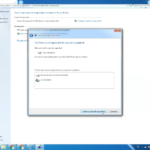 Cómo hacer una copia de seguridad en Windows 7 Publicidad Para hacer una... Lee más: Cómo hacer una copia de seguridad en Windows 7
Cómo hacer una copia de seguridad en Windows 7 Publicidad Para hacer una... Lee más: Cómo hacer una copia de seguridad en Windows 7

